BMP-Dateien: Öffnen, Konvertieren und Verstehen des Bildformats
BMP-Dateien (Bitmap) sind Rastergrafikbildformate, die häufig in Windows-Betriebssystemen verwendet werden. Sie speichern Grafikinformationen in einem Bitmap-Format und stellen Grafikdaten in einem Pixelraster dar. BMP-Dateien können unkomprimierte Bilddaten enthalten, was zu größeren Dateigrößen als andere Bildformate führt.
In diesem Leitfaden erfahren Sie, was eine BMP-Datei ist und wie man sie öffnet und in häufiger verwendete Formate konvertiert. Für Benutzer, die auf diese Dateien stoßen und deren Inhalte anzeigen oder ändern müssen, kann es hilfreich sein, BMP-Dateien zu verstehen und zu wissen, wie man mit ihnen arbeitet. Wir besprechen verschiedene Methoden und Tools zum Öffnen und Konvertieren von BMP-Dateien und stellen so die Zugänglichkeit und Kompatibilität zwischen verschiedenen Plattformen und Anwendungen sicher.
Teil 1: BMP-Datei | Was ist eine .bmp-Datei
BMP-Dateien sind für ihre Einfachheit und Benutzerfreundlichkeit bekannt, weshalb sie für wichtige Bildspeicherungs- und -verarbeitungsaufgaben beliebt sind. Sie unterstützen verschiedene Farbtiefen, darunter Monochrom, 16 Farben, 256 Farben und 24-Bit-Echtfarben, und bieten so Flexibilität bei der Bilddarstellung. Zwar verfügen BMP-Dateien nicht über fortgeschrittene Komprimierungsverfahren, sie bieten jedoch eine verlustfreie Erhaltung der Bildqualität und sind daher ideal für Szenarien, in denen die Bildtreue von größter Bedeutung ist.
Trotz ihrer Verbindung mit Windows können BMP-Dateien auf verschiedenen Plattformen und in verschiedenen Softwareanwendungen geöffnet und angezeigt werden, was eine breite Kompatibilität gewährleistet. Das Verständnis der Eigenschaften und Fähigkeiten von BMP-Dateien ist für die effektive Verwaltung und Arbeit mit Rastergrafikbildern in Windows-Umgebungen und darüber hinaus unerlässlich.
- 1. Unkomprimiertes Format: BMP-Dateien speichern Bilddaten normalerweise in einem unkomprimierten Format, was bedeutet, dass sie größere Dateigrößen als andere Bildformate haben können.
- 2. Verlustfreie Bildqualität: Da BMP-Dateien unkomprimiert sind, bleibt die ursprüngliche Bildqualität ohne Detailverlust erhalten.
- 3. Unterstützung für RGB-Farbraum: BMP-Dateien unterstützen verschiedene Farbtiefen, darunter Monochrom, 16 Farben, 256 Farben und 24-Bit-Echtfarbe, was eine vielseitige Farbdarstellung ermöglicht.
- 4. Einfache Dateistruktur: BMP-Dateien haben eine relativ einfache Struktur, wodurch sie grammatikalisch leicht zu lesen und zu schreiben sind.
- 5. Plattformkompatibilität: Während BMP-Dateien üblicherweise mit Windows verknüpft sind, können sie auf mehreren Betriebssystemen und Bildbearbeitungsprogrammen geöffnet und angezeigt werden.
- 6. Eingeschränkte Komprimierungsoptionen: Im Gegensatz zu anderen Bildformaten wie JPEG oder PNG unterstützen BMP-Dateien keine Komprimierungsoptionen, was zu größeren Dateigrößen führt.
- 7. Eingeschränkte Metadatenunterstützung: BMP-Dateien bieten nur begrenzte Unterstützung für Metadaten, wie z. B. Exif-Daten, die häufig in JPEG-Dateien zu finden sind.
Teil 2: BMP-Datei | wie kann ich .bmp-Datei öffnen?
Das Öffnen einer BMP-Bilddatei ist auf verschiedenen Betriebssystemen ein unkomplizierter Vorgang:
1.Windows:
- Suchen Sie einfach den BMP-Dateityp, den Sie öffnen möchten, und doppelklicken Sie darauf.
- Alternativ können Sie auch mit der rechten Maustaste auf die Datei klicken und "Öffnen" aus dem Kontextmenü wählen.
- Windows enthält auch die Anwendung Paint, mit der BMP-Dateien geöffnet und bearbeitet werden können. Klicken Sie mit der rechten Maustaste auf die BMP-Datei, wählen Sie "Bearbeiten" aus dem Menü, und die Datei wird in Paint geöffnet.
2.Mac:
- Um eine BMP-Datei auf einem Mac zu öffnen, suchen Sie die Datei und doppelklicken Sie darauf.
- Die Datei wird automatisch in der Standardanwendung geöffnet, die mit BMP-Dateien verknüpft ist.
Teil 3: BMP-Datei | Konvertierung von BMP-Dateien offline und online
1. Bester BMP-Dateikonverter für Win und Mac
Wenn Sie beim Zugriff auf eine BMP-Datei auf Ihrem Gerät Probleme haben, bietet HitPaw Video Converter eine nahtlose Lösung. Mit diesem vielseitigen Tool können Sie BMP-Dateien in ein mit Ihrem Gerät kompatibles Format konvertieren und dank der intuitiven Benutzeroberfläche wird ein problemloses Erlebnis gewährleistet.
HitPaw Video Converter ist sowohl mit Mac- als auch mit Windows-Betriebssystemen kompatibel und unterstützt eine Vielzahl von Bildformaten, was flexible Konvertierungsoptionen ermöglicht. Darüber hinaus steigert die Stapelkonvertierungsfunktion die Effizienz, indem sie Ihnen die gleichzeitige Verarbeitung mehrerer Dateien ermöglicht und Ihnen so wertvolle Zeit und Mühe spart. Erleben Sie den Komfort und die Zuverlässigkeit von HitPaw Video Converter für alle Ihre Dateikonvertierungsanforderungen.
Eigenschaften
- Ermöglicht das schnelle Öffnen von BMP-Dateien
- Beeinträchtigt die Bildqualität nicht
- Unterstützt mehrere Bildformate
- Ermöglicht die gleichzeitige Konvertierung mehrerer Fotos
- Führen Sie verschiedene Bearbeitungsvorgänge an den Bildern durch
So konvertieren Sie BMP-Dateien mit dem HitPaw Video Converter.
Schritt 1: Installieren und öffnen Sie den HitPaw Video Converter und navigieren Sie zur Registerkarte Toolbox. Wählen Sie die Funktion Bildkonverter, um das/die Bild(er) zu importieren, die Sie konvertieren möchten. Sie können mehrere Fotos gleichzeitig importieren.

Schritt 2: Klicken Sie auf die Schaltfläche "Bild hinzufügen", um eine oder mehrere zusätzliche Dateien hinzuzufügen. Sie können jedes Bild in der Vorschau betrachten, indem Sie darauf klicken, was durch das Lupensymbol angezeigt wird. Klicken Sie auf das Löschsymbol in der oberen rechten Ecke, um importierte Bilder zu entfernen. Sie können auch eine einzelne Datei löschen, indem Sie auf das Löschsymbol neben dem jeweiligen Bild klicken.

Schritt 3: Wählen Sie unter der Option "Alle konvertieren in" das gewünschte Ausgabeformat für alle importierten Bilder. HitPaw Video Converter unterstützt verschiedene Ausgabeformate, darunter JPG, WEBP, PNG, BMP, TIFF und JPEG. Geben Sie das Ausgabeverzeichnis für die konvertierten Bilder in der Option "Speichern in" an.

Schritt 4: Tippen Sie auf die Schaltfläche "Alle konvertieren". HitPaw Video Converter konvertiert die Bilder nahtlos und mit hoher Geschwindigkeit in das JPG- oder PNG-Format.

2. BMP-Datei online konvertieren mit CloudConvert
CloudConvert bietet eine bequeme Lösung für die Online-Konvertierung von BMP-Dateien. Folgen Sie diesen Schritten, um Ihre BMP-Datei zu konvertieren.
Schritt 1: Besuchen Sie die Website von CloudConvert und navigieren Sie zum BMP-Dateikonverter. Sie können Ihre BMP-Datei hochladen, indem Sie auf die Schaltfläche "Datei auswählen" klicken und die BMP-Datei auswählen, die Sie konvertieren möchten.
Schritt 2: Wählen Sie das gewünschte Ausgabeformat für Ihre BMP-Datei. CloudConvert unterstützt verschiedene Formate, darunter JPEG, PNG, GIF und mehr.
Schritt 3: Passen Sie bei Bedarf weitere Konvertierungseinstellungen an, z. B. die Bildqualität oder die Auflösung. Wenn Sie mit Ihrer Auswahl zufrieden sind, klicken Sie auf die Schaltfläche "Konvertierung starten", um den Konvertierungsprozess zu beginnen.
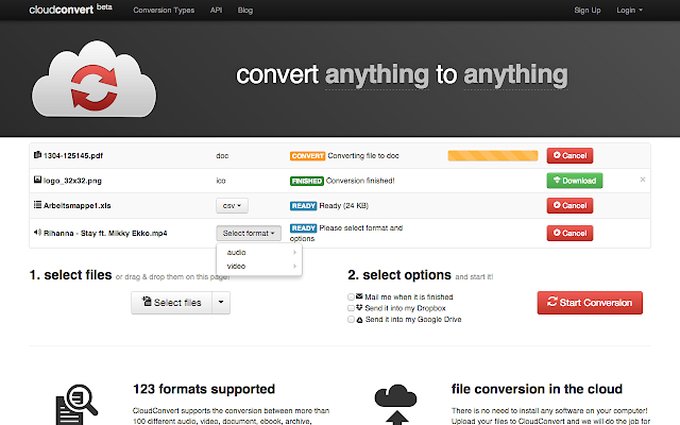
FAQs zu BMP-Datei
F1. Wofür wird eine BMP-Datei verwendet?
A1. BMP-Dateien werden zum Speichern von Rastergrafikbildern verwendet. Sie werden in Windows-Systemen und -Anwendungen häufig für digitale Bilder, Grafikbearbeitung, Erstellen von Symbolen, Druckmaterialien und Hintergrundbildern verwendet. Sie bieten ein vielseitiges Format zum Bearbeiten von Rastergrafiken auf verschiedenen Plattformen und Anwendungen.
F2. Ist eine BMP dasselbe wie eine JPEG?
A2. Nein, BMP (Bitmap) und JPEG (Joint Photographic Experts Group) sind nicht dasselbe. BMP ist ein Rastergrafik-Bilddateiformat, das häufig in Windows-Systemen verwendet wird, während JPEG ein komprimiertes Dateiformat ist, das darauf ausgelegt ist, die Dateigröße zu reduzieren und gleichzeitig die Bildqualität beizubehalten. BMP-Dateien sind tendenziell größer und weisen eine höhere Qualität auf, während JPEG-Dateien kleiner sind und häufig für Webbilder und digitale Fotografie verwendet werden.
Abschließende Bemerkungen
Was ist eine BMP-Datei? BMP-Dateien (Bitmap) sind Rastergrafikdateien, die häufig in Windows-Betriebssystemen verwendet werden. Sie speichern Grafikinformationen in einem Bitmap-Format und stellen Daten in einem Pixelraster dar. Sie können integrierte Anwendungen wie Paint unter Windows oder Preview auf dem Mac verwenden, um BMP-Dateien zu öffnen.
Wenn Sie jedoch auf Kompatibilitätsprobleme stoßen oder BMP-Dateien in andere Formate konvertieren müssen, bietet HitPaw Video Converter eine praktische Lösung. Mit diesem Konverter können Sie BMP-Dateien einfach öffnen, korrigieren und bearbeiten und so die Kompatibilität zwischen verschiedenen Plattformen und Geräten gewährleisten. Seine benutzerfreundliche Oberfläche und die Unterstützung mehrerer Formate machen es zu einem wertvollen Tool für die Verwaltung von BMP-Dateien.






 HitPaw Edimakor
HitPaw Edimakor HitPaw Photo Object Remover
HitPaw Photo Object Remover
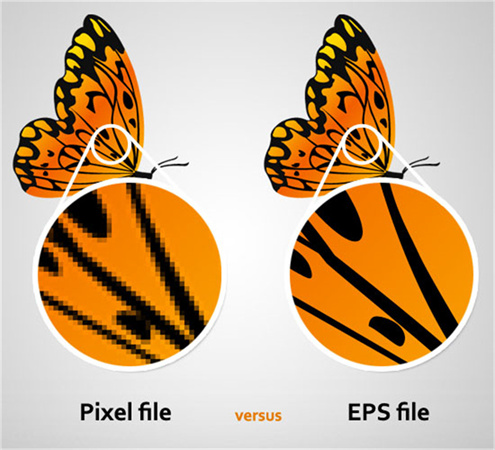


Teile diesen Artikel:
Wählen Sie die Produktbewertung:
Joshua Hill
Chefredakteur
Ich bin seit über fünf Jahren als Freiberufler tätig. Es ist immer beeindruckend Wenn ich Neues entdecke Dinge und die neuesten Erkenntnisse, das beeindruckt mich immer wieder. Ich denke, das Leben ist grenzenlos.
Alle Artikel anzeigenKommentar hinterlassen
Erstellen Sie Ihre Rezension für HitPaw-Artikel